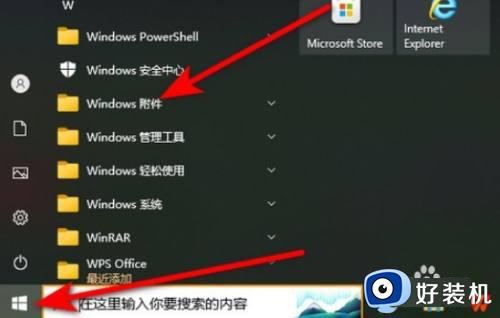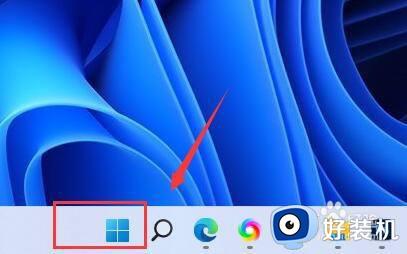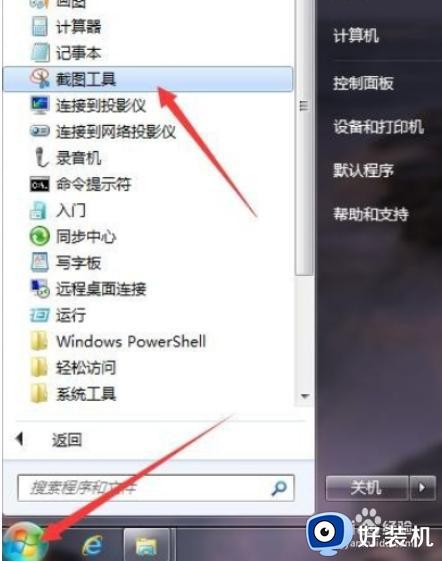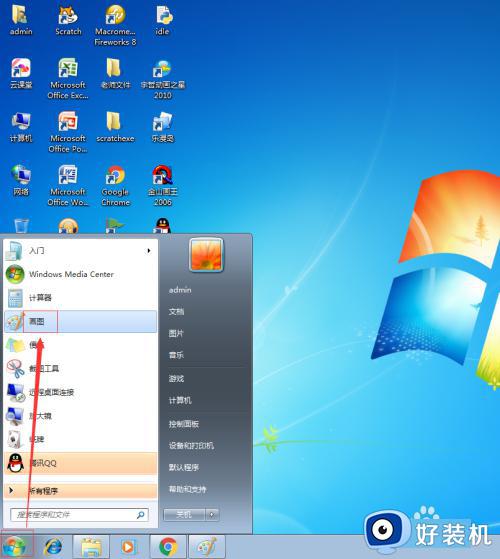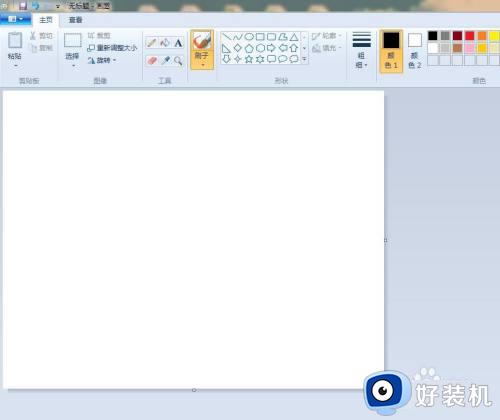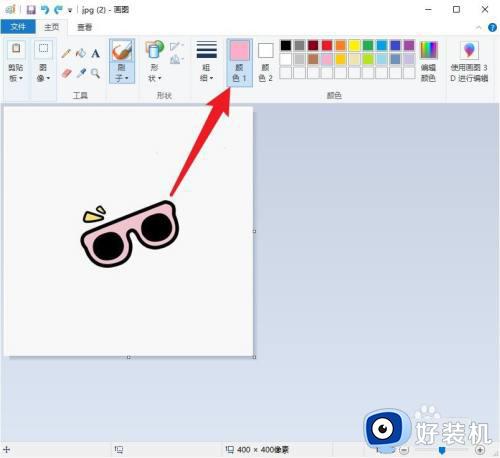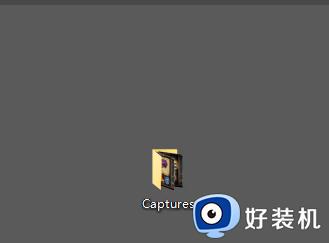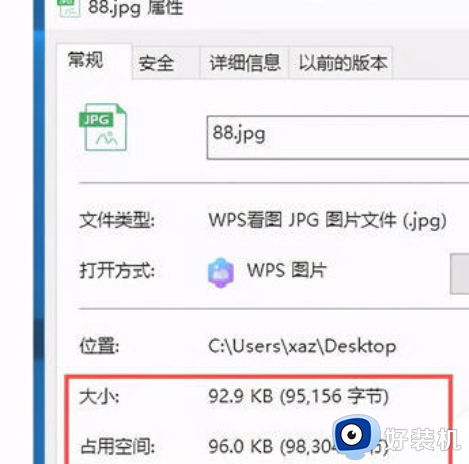电脑画图工具在哪里 怎么打开电脑上的画图工具
时间:2022-08-29 10:24:46作者:huige
当我们要对电脑图片进行一些简单处理的话,就可以通过系统自带的画图工具来实现,可是有不少小伙伴并不知道电脑画图工具在哪里,其实并不难找到,可以在所有程序中打开,接下来给大家讲解一下打开电脑上的画图工具的详细方法吧。
具体步骤如下:
1、首先,打开电脑,在电脑桌面点击左下角windows图标,单击鼠标左键。
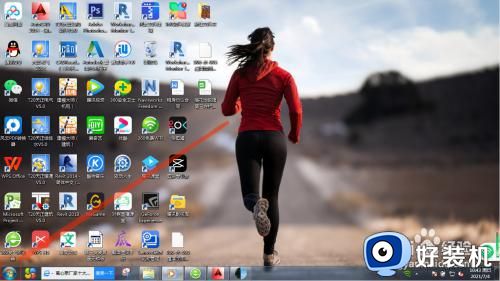
2、选择图标“所有程序”单击鼠标左键,

3、选择图标“附件”点击鼠标左键。
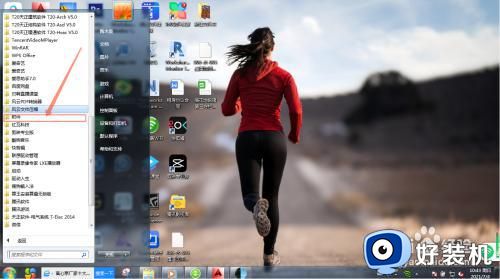
4、选择 图标“画图”双击鼠标左键。

5、这样画图工具程序窗口就出来了,可以开始画图啦。
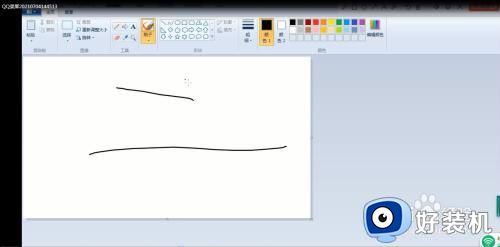
6、如果经常需要使用画图工具,可以单击鼠标右键点击图标“画图”,选择图标“锁定到任务栏”单击鼠标左键。
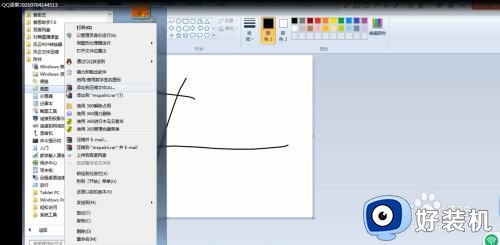
7、这样画图工具图标就会固定在电脑桌面屏幕下方的任务栏 ,如果需要使用鼠标左键双击画图工具图标即可。

通过上面的方法就可以打开电脑上的画图工具了,是不是很简单呢,有需要的小伙伴们可以学习上面的方法来打开就可以了。